在当今互联网时代,掌握如何搭建自己的PHP服务器不仅能够提高编程能力,还能为网站开发和维护带来极大的便利,本文将详细介绍如何从零开始构建一个稳定、高效的PHP服务器,帮助您更好地理解和运用PHP技术。
准备工作
选择操作系统和工具
选择适合您的操作系统,Windows、macOS和Linux都是不错的选择,考虑到跨平台兼容性和社区支持,建议使用Ubuntu作为首选。
安装必要的开发工具:

图片来源于网络,如有侵权联系删除
- Git:用于版本控制和管理代码库。
- Node.js:虽然不是必需品,但可以用来运行前端脚本或进行自动化任务。
- Nginx 或 Apache:Web服务器软件,用于处理HTTP请求。
安装PHP和MySQL
在Ubuntu上安装:
sudo apt update sudo apt install php8.0 libapache2-mod-php8.0 mariadb-server
确保已启用所需的PHP模块:
sudo a2enmod rewrite sudo systemctl restart apache2
配置MySQL:
通过命令行界面设置root用户的密码和其他必要的安全措施。
设置虚拟主机
创建一个新的站点配置文件:
sudo nano /etc/apache2/sites-available/your-site.conf
添加以下内容以定义虚拟主机:
<VirtualHost *:80>
ServerName your-domain.com
DocumentRoot /var/www/html/your-site
<Directory /var/www/html/your-site>
AllowOverride All
Require all granted
</Directory>
</VirtualHost>
启用新站点:
sudo a2ensite your-site.conf sudo systemctl reload apache2
测试服务器
访问 http://your-domain.com 以确认一切正常。
PHP开发环境
使用Composer管理依赖项
安装Composer:
curl -sS https://getcomposer.org/installer | php -- --install-dir=/usr/local/bin --filename=composer
初始化项目:
cd /var/www/html/your-site composer init
添加需要的包到 composer.json 并运行 composer install 来下载所有依赖项。
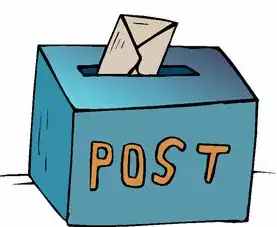
图片来源于网络,如有侵权联系删除
使用Xdebug调试
安装Xdebug:
sudo pecl install xdebug sudo phpize ./configure --with-xdebug make && make install
编辑php.ini文件,启用Xdebug:
[xdebug] xdebug.mode=debug xdebug.start_with_request=yes xdebug.client_host=host.docker.internal xdebug.client_port=9003
重启Apache服务:
sudo systemctl restart apache2
使用IDE进行集成开发
推荐使用JetBrains PhpStorm或Visual Studio Code等集成开发环境(IDE),它们都提供了对PHP开发的强大支持和丰富的插件生态系统。
安全与优化
确保安全更新
定期检查并应用系统及应用程序的最新安全补丁。
使用SSL/TLS加密通信
获取免费SSL证书(如Let's Encrypt)并通过Nginx或Apache将其绑定到您的网站上。
监控性能指标
利用工具如New Relic、Datadog等进行实时监控和分析,以便及时发现潜在的性能瓶颈。
通过上述步骤,您可以成功搭建出一个功能齐全且安全的PHP服务器,这不仅有助于提升个人技能水平,也为未来的项目开发奠定了坚实的基础,随着技术的不断进步和发展,相信您会在这条道路上越走越远,取得更多的成就!
标签: #怎么搭建php服务器



评论列表